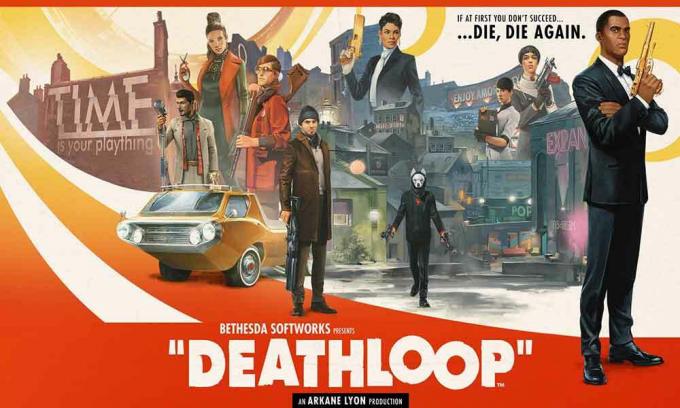Петля смерти — приключенческая видеоигра от первого лица 2021 года, разработанная Arkane Studios и изданная Bethesda Softworks. Он был выпущен пару дней назад в сентябре 2021 года для Microsoft Windows и ограниченным по времени предложением для PS5. Он предлагает творческий многопользовательский режим, в котором игроки могут вторгаться в чужие временные рамки, некоторые игроки неожиданно сообщают о проблеме сбоя Deathloop при запуске на ПК с Windows.
Нет ничего нового среди геймеров ПК с сбой при запуске или игра вообще не запускается. Большинство названий имеют несколько проблем или ошибок для версии для ПК, а не для игровых консолей. Мы также должны отметить, что игра является новой на рынке, и разработчикам потребуется некоторое время, чтобы исправить распространенные ошибки или ошибки. Между тем, затронутым игрокам, возможно, придется дождаться официальных решений и попытаться вручную выполнить обходные пути, чтобы исправить их.
Содержание страницы
- Почему Deathloop продолжает падать?
-
Исправлено: сбой Deathloop при запуске на ПК
- 1. Проверьте системные требования
- 2. Обновите графические драйверы
- 3. Обновить Windows
- 4. Запустите игру от имени администратора
- 5. Закрыть фоновые запущенные задачи
- 6. Установить высокий приоритет в диспетчере задач
- 7. Переустановите DirectX (последнюю)
- 8. Принудительно запустить игру в DirectX 11
- 9. Отключить брандмауэр Windows или антивирусную программу
- 10. Установите высокую производительность в параметрах питания
- 11. Закройте игру из фоновых приложений
- 12. Переустановите среду выполнения Microsoft Visual C++.
- 13. Выполните чистую загрузку
- 14. Попробуйте отключить оверлейные приложения
- 15. Проверка целостности игровых файлов
- 16. Отключить разгон процессора или графического процессора
- 17. Обновить петлю смерти
Почему Deathloop продолжает падать?
Стоит проверить все возможные причины такой проблемы, прежде чем переходить к руководству по устранению неполадок ниже. Большинство сбоев игры могут возникать по нескольким причинам, таким как устаревшая версия игры, старая графика. драйверы, ненужные фоновые задачи, проблемы, связанные с наложенными приложениями, проблемы с запускаемыми приложениями, и т. д. Кроме того, устаревший лаунчер игры, устаревшая версия системы и т. д. может вызвать проблемы сбоев.
Принимая во внимание, что устаревший DirectX, проблемы с блокировкой антивирусной программы, устаревшие распространяемые файлы Microsoft Visual C++, разогнанный процессор/графический процессор и многое другое могут конфликтовать с проблемами запуска игр. Ниже мы поделились несколькими обходными путями, которые должны вам помочь.
Исправлено: сбой Deathloop при запуске на ПК
Вы можете следовать всем методам устранения неполадок, пока проблема не будет устранена за вас. Прежде чем делать какие-либо выводы, стоит порекомендовать тщательно проверить системные требования игры.
1. Проверьте системные требования
Лучше всегда проверять характеристики вашего ПК и системные требования игры, чтобы убедиться, что игра достаточно совместима или нет. Однако, если вы не уверены, сможет ли ваш компьютер запустить игру должным образом, не беспокойтесь. Здесь мы предоставили как минимальные, так и рекомендуемые системные требования для вашего удобства.
Минимальные системные требования:
- Требуется 64-битный процессор и операционная система
- ОПЕРАЦИОННЫЕ СИСТЕМЫ: 64-битная Windows 10 версии 1909 или выше
- Процессор: Intel Core i5-8400 @ 2,80 ГГц или AMD Ryzen 5 1600
- Объем памяти: 12 ГБ оперативной памяти
- Графика: Nvidia GTX 1060 (6 ГБ) или AMD Radeon RX 580 (8 ГБ)
- DirectX: Версия 12
- Хранилище: 30 ГБ свободного места
Рекомендованные системные требования:
- Требуется 64-битный процессор и операционная система
- ОПЕРАЦИОННЫЕ СИСТЕМЫ: 64-битная Windows 10 версии 1909 или выше
- Процессор: Intel Core i7-9700K @ 3,60 ГГц или AMD Ryzen 7 2700X
- Объем памяти: 16 ГБ ОЗУ
- Графика: Nvidia RTX 2060 (6 ГБ) или AMD Radeon RX 5700 (8 ГБ)
- DirectX: Версия 12
- Сеть: Широкополосное подключение к Интернету
- Хранилище: 30 ГБ свободного места
2. Обновите графические драйверы
Всегда необходимо обновлять графические драйверы в вашей системе Windows для бесперебойной работы всех программ. Сделать это:
Объявления
- Щелкните правой кнопкой мыши на Стартовое меню открыть Меню быстрого доступа.
- Нажмите на Диспетчер устройств из списка.
- Теперь, Двойной клик на Видеоадаптеры категорию, чтобы расширить список.
- Затем щелкните правой кнопкой мыши на имени выделенной видеокарты.
- Выбирать Обновить драйвер > Выберите Автоматический поиск драйверов.
- Если доступно обновление, оно автоматически загрузит и установит последнюю версию.
- После этого обязательно перезагрузите компьютер, чтобы изменить эффекты.
Кроме того, вы можете вручную загрузить последнюю версию графического драйвера и установить ее непосредственно с официального веб-сайта производителя вашей видеокарты. Пользователи видеокарт Nvidia могут обновить приложение GeForce Experience через официальный сайт Нвидиа. Между тем, пользователи видеокарт AMD могут посетить веб-сайт AMD.
Объявления
3. Обновить Windows
Обновление сборки ОС Windows всегда важно для пользователей ПК и геймеров, чтобы уменьшить системные сбои, проблемы совместимости и сбои. Между тем, последняя версия в основном включает дополнительные функции, улучшения, исправления безопасности и многое другое. Для этого:
- Нажимать Окна + я ключи, чтобы открыть Параметры Windows меню.
- Далее нажмите на Обновление и безопасность > Выбрать Проверить наличие обновлений под Центр обновления Windows раздел.
- Если доступно обновление функции, выберите Загрузить и установить.
- Обновление может занять некоторое время.
- После этого перезагрузите компьютер, чтобы установить обновление.
4. Запустите игру от имени администратора
Обязательно запускайте исполняемый файл игры от имени администратора, чтобы избежать контроля учетных записей пользователей в отношении проблем с привилегиями. Вы также должны запустить программу запуска Steam или Epic Games от имени администратора на своем ПК. Сделать это:
- Щелкните правой кнопкой мыши на Петля смерти exe-файл ярлыка на вашем ПК.
- Теперь выберите Характеристики > Нажмите на Совместимость вкладка
- Нажми на Запустите эту программу от имени администратора флажок, чтобы отметить его.
- Нажмите на Применять и выберите ХОРОШО чтобы сохранить изменения.
Обязательно выполните те же действия для клиента Steam или программы запуска Epic Games. Это должно помочь вам решить проблему с Deathloop на вашем ПК.
5. Закрыть фоновые запущенные задачи
Ненужные фоновые задачи или программы могут потреблять много системных ресурсов, таких как использование ЦП или памяти, что снижает производительность системы. Следовательно, довольно часто возникают проблемы с запуском, зависанием и отсутствием загрузки. Просто полностью закройте все ненужные фоновые задачи. Сделать это:
- Нажимать Ctrl + Shift + Esc ключи, чтобы открыть Диспетчер задач.
- Теперь нажмите на Процессы вкладка > Нажмите, чтобы выбрать задачи, которые без необходимости выполняются в фоновом режиме и потребляют достаточно системных ресурсов.
- Нажмите на Завершить задачу чтобы закрыть его один за другим.
- После этого перезагрузите систему.
Теперь вы можете проверить, исправили ли вы сбой Deathloop на своем ПК или нет. Если нет, следуйте следующему методу.
6. Установить высокий приоритет в диспетчере задач
Сделайте свою игру приоритетной в более высоком сегменте с помощью диспетчера задач, чтобы ваша система Windows запускала игру правильно. Сделать это:
- Щелкните правой кнопкой мыши на Стартовое меню > Выбрать Диспетчер задач.
- Нажми на Процессы вкладка > Щелкните правой кнопкой мыши на Петля смерти игровое задание.
- Выбирать Установить приоритет к Высоко.
- Закройте диспетчер задач.
- Наконец, запустите игру Deathloop, чтобы проверить, вылетает ли она на ПК или нет.
7. Переустановите DirectX (последнюю)
Вам следует попробовать переустановить последнюю версию DirectX с официальный сайт майкрософт на вашем ПК/ноутбуке. Вам просто нужно скачать и установить установочный пакет DirectX и запустить его. Имейте в виду, что для правильной работы игры Deathloop вам потребуется DirectX 11 или выше.
8. Принудительно запустить игру в DirectX 11
Также рекомендуется запускать игру в версии DirectX 11 принудительно, используя параметр команды.
Для Steam:
- Сначала запустите клиент Steam > Перейти БИБЛИОТЕКА.
- Найдите и щелкните правой кнопкой мыши на Петля смерти игра.
- Нажмите на Характеристики > Выбрать ГЕНЕРАЛЬНЫЙ в меню левой панели > Тип -дх11 под Параметры запуска.
- Теперь просто вернитесь и запустите игру. При появлении запроса нажмите переключатель рядом с опцией «Воспроизвести» Deathloop.
Для программы запуска Epic Games:
- Открыть Программа запуска эпических игр > Нажмите на Настройки.
- Прокрутите вниз и нажмите на Петля смерти чтобы расширить дополнительные настройки.
- Установите флажок для Дополнительные аргументы командной строки.
- Теперь введите д3д11и перезапустите Fortnite, чтобы проверить наличие проблемы.
9. Отключить брандмауэр Windows или антивирусную программу
Скорее всего, ваш брандмауэр Защитника Windows по умолчанию или любая сторонняя антивирусная программа не позволяют текущим подключениям или игровым файлам работать должным образом. Итак, временно отключите или отключите защиту в реальном времени и защиту брандмауэра. Затем вам следует попробовать запустить игру, чтобы проверить, устранена ли проблема сбоя Deathloop на ПК. Сделать это:
- Нажми на Стартовое меню > Тип межсетевой экран.
- Выбирать Брандмауэр Защитника Windows из результатов поиска.
- Теперь нажмите на Включение или отключение брандмауэра Защитника Windows с левой панели.
- Откроется новая страница > Выберите Отключить брандмауэр Защитника Windows (не рекомендуется) вариант для обоих Настройки частной и общедоступной сети.
- После выбора нажмите на ХОРОШО чтобы сохранить изменения.
- Наконец, перезагрузите компьютер.
Точно так же вы должны отключить защиту безопасности Windows. Просто выполните следующие действия:
- Нажимать Окна + я ключи, чтобы открыть Параметры Windows меню.
- Нажмите на Обновление и безопасность > Нажмите на Безопасность Windows с левой панели.
- Теперь нажмите на Откройте Безопасность Windows кнопка.
- Идти к Защита от вирусов и угроз > Нажмите на Управление настройками.
- Далее вам нужно будет просто выключи в Защита в режиме реального времени переключать.
- При появлении запроса нажмите Да идти дальше.
- Кроме того, вы также можете отключить облачная защита, и Защита от саботажа Если хочешь.
10. Установите высокую производительность в параметрах питания
В случае, если ваша система Windows работает в сбалансированном режиме в параметрах электропитания, просто установите режим высокой производительности для достижения лучших результатов. Хотя этот вариант потребует более высокого энергопотребления или использования батареи. Сделать это:
- Нажми на Стартовое меню > Тип Панель управления и нажмите на него в результатах поиска.
- Теперь иди к Оборудование и звук > Выбрать Параметры питания.
- Нажмите на Высокая производительность чтобы выбрать его.
- Обязательно закройте окно и полностью выключите компьютер. Для этого нажмите на кнопку Стартовое меню > Перейти к Власть > Неисправность.
- Как только ваш компьютер полностью выключится, вы можете снова включить его.
В большинстве случаев это должно решить проблему сбоя Deathloop на вашем ПК. Однако, если ни один из методов не помог вам, следуйте следующему.
11. Закройте игру из фоновых приложений
Если каким-то образом в игре Deathloop все еще возникают проблемы, отключите ее в функции «Фоновые приложения» на вашем ПК. Для этого
- Нажимать Окна + я ключи, чтобы открыть Параметры Windows меню.
- Нажмите на Конфиденциальность > Прокрутите вниз с левой панели и выберите Фоновые приложения.
- Прокрутите вниз и найдите Петля смерти название игры.
- Только что выключить переключатель рядом с названием игры.
- После этого закройте окно и перезагрузите компьютер.
Этот метод должен вам помочь. Однако, если это не решит проблему, вы можете воспользоваться следующим методом.
12. Переустановите среду выполнения Microsoft Visual C++.
Обязательно переустановите среду выполнения Microsoft Visual C++ на свой компьютер, чтобы полностью исправить многочисленные игровые проблемы или ошибки. Для этого:
- нажмите Окна клавиша на клавиатуре, чтобы открыть Стартовое меню.
- Тип Приложения и функции и нажмите на него в результатах поиска.
- Теперь найдите Microsoft визуальный С++ программы в списке.
- Выберите каждую программу и нажмите на Удалить.
- Посетить официальный сайт майкрософт и загрузите последнюю версию среды выполнения Microsoft Visual C++.
- После этого установите его на свой компьютер и перезагрузите систему, чтобы изменить эффекты.
13. Выполните чистую загрузку
Некоторые приложения и их службы могут запускаться автоматически при загрузке системы. В этом случае эти приложения или службы определенно будут использовать много интернет-соединения, а также системные ресурсы. Если вы тоже чувствуете то же самое, обязательно выполните чистую загрузку на своем компьютере, чтобы проверить наличие проблемы. Для этого:
- Нажимать Виндовс + Р ключи, чтобы открыть Бежать чат.
- Теперь введите msconfig и ударил Войти открыть Конфигурация системы.
- Перейти к Услуги вкладка > Включить Скрыть все службы Microsoft флажок.
- Нажмите на Отключить все > Нажмите на Применять а потом ХОРОШО чтобы сохранить изменения.
- Теперь идите в Запускать вкладка > Нажмите Откройте диспетчер задач.
- Откроется интерфейс диспетчера задач. Вот иди в Запускать вкладка
- Затем нажмите на конкретную задачу, которая оказывает большее влияние на запуск.
- После выбора нажмите на Запрещать чтобы отключить их из процесса запуска.
- Выполните те же действия для каждой программы, которая оказывает большее влияние на запуск.
- После этого обязательно перезагрузите компьютер, чтобы изменения вступили в силу.
14. Попробуйте отключить оверлейные приложения
Похоже, что у нескольких популярных приложений есть собственная программа наложения, которая в конечном итоге может работать в фоновом режиме и вызывать проблемы с игровой производительностью или даже проблемы с запуском. Вы должны отключить их, чтобы решить проблему, выполнив следующие действия:
Отключить оверлей Discord:
- Запустить Раздор приложение > Нажмите на значок шестеренки внизу.
- Нажмите на Наложение под Настройки приложения > Включить в Включить оверлей в игре.
- Нажми на Игры вкладка > Выбрать Петля смерти.
- Окончательно, выключи в Включить оверлей в игре переключать.
- Обязательно перезагрузите компьютер, чтобы изменения вступили в силу.
Отключить игровую панель Xbox:
- Нажимать Окна + я ключи, чтобы открыть Параметры Windows.
- Нажмите на Игры > Перейти к Игровая панель > Выключить Записывайте игровые клипы, скриншоты и транслируйте с помощью игровой панели. вариант.
Если в этом случае вы не можете найти опцию Game Bar, просто найдите ее в меню настроек Windows.
Отключите оверлей Nvidia GeForce Experience:
- Запустить Опыт Nvidia GeForce приложение > Перейти к Настройки.
- Нажми на Общий вкладка > Запрещать в Оверлей в игре вариант.
- Наконец, перезагрузите компьютер, чтобы изменения вступили в силу, и снова запустите игру.
Также имейте в виду, что вам следует отключить некоторые другие оверлейные приложения, такие как MSI Afterburner, Rivatuner, программное обеспечение RGB или любые другие сторонние оверлейные приложения, которые всегда работают в фоновом режиме.
15. Проверка целостности игровых файлов
Если в этом случае возникает проблема с файлами игры, и они каким-то образом повреждены или отсутствуют, обязательно выполните этот метод, чтобы легко проверить наличие проблемы.
Для Steam:
- Запуск Пар > Нажмите на Библиотека.
- Щелкните правой кнопкой мыши на Петля смерти из списка установленных игр.
- Теперь нажмите на Характеристики > Перейти к Локальные файлы.
- Нажмите на Проверка целостности игровых файлов.
- Вам придется дождаться завершения процесса.
- После этого просто перезагрузите компьютер.
Для программы запуска Epic Games:
- Открыть Программа запуска эпических игр > Иди к себе Библиотека.
- Нажми на значок три точки рядом с Петля смерти.
- Нажмите Проверять > Дождитесь завершения процесса восстановления.
- После этого перезагрузите компьютер, чтобы изменения вступили в силу.
16. Отключить разгон процессора или графического процессора
Также стоит упомянуть, что не следует включать разгон процессора/графического процессора на вашем ПК, если ваша игра сильно тормозит или тормозит. Мы понимаем, что разгон CPU/GPU может оказать огромное влияние на улучшение игрового процесса, но иногда он также может вызвать проблемы с узким местом или совместимостью. Просто установите частоту по умолчанию для оптимальной производительности.
17. Обновить петлю смерти
Если вы какое-то время не обновляли свою игру Deathloop, обязательно выполните следующие действия, чтобы проверить наличие обновлений и установить последний патч (если он доступен). Сделать это:
Для Steam:
- Открыть Пар клиент > Перейти Библиотека > Нажмите на Петля смерти с левой панели.
- Он автоматически выполнит поиск доступного обновления. Если доступно обновление, обязательно нажмите на Обновлять.
- Установка обновления может занять некоторое время. После этого обязательно закройте клиент Steam.
- Наконец, перезагрузите компьютер, чтобы применить изменения, а затем попробуйте снова запустить игру.
Для программы запуска Epic Games:
- Открыть Программа запуска эпических игр > Нажмите на ‘Настройки’.
- Прокрутите вниз до Управление играми раздел и убедитесь, что рядом с ним стоит галочка «Разрешить автоматические обновления».
- Теперь разверните меню для каждой игры, для которой вы хотите включить автоматическое обновление.
- Убедитесь, что в играх есть ‘Автоматическое обновление’ коробка проверена.
- Выйдите из лаунчера и снова откройте его, чтобы обновить систему.
- Наконец, вы должны иметь возможность обновить Петля смерти игра на ПК.
Вот так, ребята. Мы предполагаем, что это руководство было полезным для вас. Для дальнейших запросов, вы можете оставить комментарий ниже.
A lot of Deathloop gamers are unable to play the game as it is crashing on their Windows 11/10 computers. Usually, the game crashes because of a bug or corrupted files, however, we are going to discuss all the possible reasons and see how you can fix the game. So, if Deathloop is crashing on your computer, try the solutions mentioned in this article to resolve the issue.
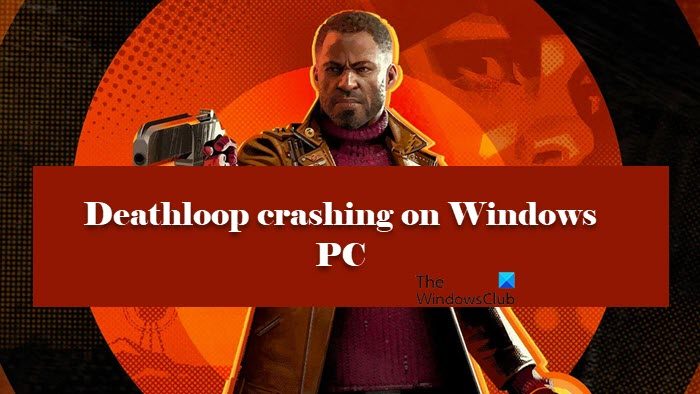
What causes Deathloop to crash on PC?
Usually, the game will crash on your computer if it’s not meeting the system requirement. That’s why before downloading any game, you should check the system requirement. If you don’t know the requirements, you can check the “System Requirement” section. However, your game can also crash if your computer is barely meeting the requirement, so, as a precaution, you should not open any app alongside your game as that can make it.
Next up, a potential cause can be corrupted game files. Corrupted files don’t mean that the only thing you can do is to delete the game and reinstall it, although that is a potential solution, first, we will see how you can repair those files.
There are some other reasons as well such as outdated Graphics Driver, bumped-up Graphics settings and more. We are going to talk about all of them in detail.
If Deathloop is freezing or crashing on your Windows 11/10 computer, check out the solutions mentioned below to resolve the issue.
- Open Deathloop or Steam with administrative privileges
- Update your Graphics Driver
- Suspend redundant tasks
- Repair game files
- Troubleshoot in Clean Boot
Let us talk about them in detail.
1] Open Deathloop or Steam with administrative privileges
A lot of you may not know that Deathloop or any other needs to create a folder and write to it as it runs. That is why, sometimes, if it is not launched with administrative it crashes. So, go ahead and right-click on the game or the Steam launcher and select Run as administrator. However, you have to do this every time you open the game, that is why we recommend you make the game such that it launches with administrative privileges. Follow the given steps to do the same.
- Right-click on the game or Steam and select Properties.
- Go to the Compatibility tab.
- Tick Run this program as an administrator.
- Click Apply > Ok.
Restart your computer and check if the issue persists.
2] Update your Graphics Driver
Outdated Graphics Drivers arise compatibility issues and forbid the game from opening on your computer. So, you need to check if there is an update to your Graphics Driver available. Following are the methods by which you can update your Graphics Driver.
- Update your Windows to update the drivers
- Use a free driver update software
- Open Device Manager and update your Graphics Driver
- Download the latest version of the driver from the manufacturer’s website.
Hopefully, that will resolve the issue.
3] Suspend redundant tasks
If you are running a bunch of tasks alongside the game then chances it’s not getting enough resources. And because of that, it’s crashing. So, go to Task Manager by Ctrl + Shift + Esc and see if there are such processes. If you are seeing such processes, right-click on them and select End Task. Then, restart your game and see if that works. If not, restart your computer and then try playing and see if that works.
4] Repair Game files
It’s time to pull out the big guns. As mentioned earlier, the game can crash because of corrupted game files. Therefore, we are going to see how you can repair game files and see if that works. Follow the given steps to do the same.
- Open Steam.
- Go to LIBRARY.
- Right-click on the game and select Properties.
- Click on LOCAL FILES > VERIFY INTEGRITY OF GAME FILES.
Hopefully, your issue will be resolved.
5] Troubleshoot in Clean Boot
A third party can interfere with your game and cause the issue. That is why we need to troubleshoot in Clean Boot as that allows you to turn off all the processes at once and then turn them back on five at a time and find out what’s causing the issue.
Hopefully, you are able to resolve the issue with these simple solutions.
Read: Unreal Engine 4 keeps crashing or freezing on Windows PC
What are the system requirements to play Deathloop?
If you want to play Deathloop, your computer should meet the following system requirement.
Minimum
- OS: Windows 10 Version 1909 or higher (64-bit)
- CPU: Intel Core i5-8400 and 2.80GHz / AMD Ryzen 5 1600
- RAM:12GB
- Storage: 30GB
- GPU: Nvidia GTX 1060 (6GB) / AMD Radeon RX 580 (8GB)
Recommended
- OS: Windows 10 Version 1909 or higher
- CPU: Intel Core i5-8400 and 2.80GHz / AMD Ryzen 5 1600
- RAM: 12GB
- Storage: 30GB
- GPU: Nvidia GTX 1060 (6GB) / AMD Radeon RX 580 (8GB)
Does Deathloop crash a lot?
Sometimes, you may experience crash issues while playing Deathloop. This does not mean that Deathloop crashes a lot. The performance of a game depends on the hardware of the computer on which it is installed. If your system fulfills the minimum hardware requirements for Deathloop, you will experience the best performance of the game. While on the other side, if your system does not have the minimum hardware requirements, you will experience a lot of issues with the game. Apart from that, there are several other factors responsible for a game crash, but the major factor is the system requirements.
Read: God of War keeps crashing on PC.
A lot of Deathloop gamers are unable to play the game as it is crashing on their Windows 11/10 computers. Usually, the game crashes because of a bug or corrupted files, however, we are going to discuss all the possible reasons and see how you can fix the game. So, if Deathloop is crashing on your computer, try the solutions mentioned in this article to resolve the issue.
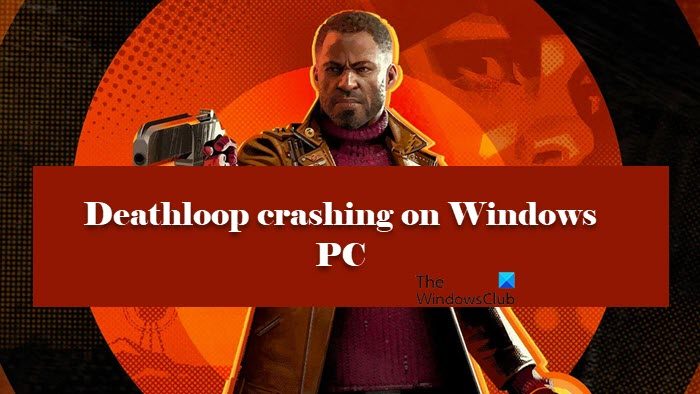
What causes Deathloop to crash on PC?
Usually, the game will crash on your computer if it’s not meeting the system requirement. That’s why before downloading any game, you should check the system requirement. If you don’t know the requirements, you can check the “System Requirement” section. However, your game can also crash if your computer is barely meeting the requirement, so, as a precaution, you should not open any app alongside your game as that can make it.
Next up, a potential cause can be corrupted game files. Corrupted files don’t mean that the only thing you can do is to delete the game and reinstall it, although that is a potential solution, first, we will see how you can repair those files.
There are some other reasons as well such as outdated Graphics Driver, bumped-up Graphics settings and more. We are going to talk about all of them in detail.
If Deathloop is freezing or crashing on your Windows 11/10 computer, check out the solutions mentioned below to resolve the issue.
- Open Deathloop or Steam with administrative privileges
- Update your Graphics Driver
- Suspend redundant tasks
- Repair game files
- Troubleshoot in Clean Boot
Let us talk about them in detail.
1] Open Deathloop or Steam with administrative privileges
A lot of you may not know that Deathloop or any other needs to create a folder and write to it as it runs. That is why, sometimes, if it is not launched with administrative it crashes. So, go ahead and right-click on the game or the Steam launcher and select Run as administrator. However, you have to do this every time you open the game, that is why we recommend you make the game such that it launches with administrative privileges. Follow the given steps to do the same.
- Right-click on the game or Steam and select Properties.
- Go to the Compatibility tab.
- Tick Run this program as an administrator.
- Click Apply > Ok.
Restart your computer and check if the issue persists.
2] Update your Graphics Driver
Outdated Graphics Drivers arise compatibility issues and forbid the game from opening on your computer. So, you need to check if there is an update to your Graphics Driver available. Following are the methods by which you can update your Graphics Driver.
- Update your Windows to update the drivers
- Use a free driver update software
- Open Device Manager and update your Graphics Driver
- Download the latest version of the driver from the manufacturer’s website.
Hopefully, that will resolve the issue.
3] Suspend redundant tasks
If you are running a bunch of tasks alongside the game then chances it’s not getting enough resources. And because of that, it’s crashing. So, go to Task Manager by Ctrl + Shift + Esc and see if there are such processes. If you are seeing such processes, right-click on them and select End Task. Then, restart your game and see if that works. If not, restart your computer and then try playing and see if that works.
4] Repair Game files
It’s time to pull out the big guns. As mentioned earlier, the game can crash because of corrupted game files. Therefore, we are going to see how you can repair game files and see if that works. Follow the given steps to do the same.
- Open Steam.
- Go to LIBRARY.
- Right-click on the game and select Properties.
- Click on LOCAL FILES > VERIFY INTEGRITY OF GAME FILES.
Hopefully, your issue will be resolved.
5] Troubleshoot in Clean Boot
A third party can interfere with your game and cause the issue. That is why we need to troubleshoot in Clean Boot as that allows you to turn off all the processes at once and then turn them back on five at a time and find out what’s causing the issue.
Hopefully, you are able to resolve the issue with these simple solutions.
Read: Unreal Engine 4 keeps crashing or freezing on Windows PC
What are the system requirements to play Deathloop?
If you want to play Deathloop, your computer should meet the following system requirement.
Minimum
- OS: Windows 10 Version 1909 or higher (64-bit)
- CPU: Intel Core i5-8400 and 2.80GHz / AMD Ryzen 5 1600
- RAM:12GB
- Storage: 30GB
- GPU: Nvidia GTX 1060 (6GB) / AMD Radeon RX 580 (8GB)
Recommended
- OS: Windows 10 Version 1909 or higher
- CPU: Intel Core i5-8400 and 2.80GHz / AMD Ryzen 5 1600
- RAM: 12GB
- Storage: 30GB
- GPU: Nvidia GTX 1060 (6GB) / AMD Radeon RX 580 (8GB)
Does Deathloop crash a lot?
Sometimes, you may experience crash issues while playing Deathloop. This does not mean that Deathloop crashes a lot. The performance of a game depends on the hardware of the computer on which it is installed. If your system fulfills the minimum hardware requirements for Deathloop, you will experience the best performance of the game. While on the other side, if your system does not have the minimum hardware requirements, you will experience a lot of issues with the game. Apart from that, there are several other factors responsible for a game crash, but the major factor is the system requirements.
Read: God of War keeps crashing on PC.
Deathloop — веселая и увлекательная игра, но будет раздражать, если она не запустится в первый раз. Не волнуйтесь, вы не одиноки. Прочтите этот пост, чтобы узнать об исправлениях.
Попробуйте эти исправления:
Есть 5 исправлений, которые помогли многим геймерам решить свои проблемы. Вам не нужно пробовать их все; просто продвигайтесь вниз по списку, пока не найдете тот, который работает для вас.
- Соответствовать минимальным требованиям
- Запустить от имени администратора
- Закрыть стороннее ПО
- Обновите свои драйверы
- Установите частоту кадров
Исправление 1. Соблюдайте минимальные требования
Убедитесь, что ваш компьютер соответствует минимальным требованиям игры, иначе игра не сможет нормально работать на вашем компьютере.
| ТЫ | 64-битная Windows 10 версии 1909 или выше |
| Процессор | Intel Core i5-8400 @ 2,80 ГГц или AMD Ryzen 5 1600 |
| Графика | Nvidia GTX 1060 (6 ГБ) или AMD Radeon RX 580 (8 ГБ) |
| объем памяти | 12 ГБ оперативной памяти |
| Место хранения | 30 ГБ свободного места |
Исправление 2: Запуск от имени администратора
Установка файла игры «Запуск от имени администратора» звучит банально, но иногда это работает. Пусть Deathloop имеет более высокие полномочия, это может предотвратить запуск программы.
- Перейдите в папку установки игры.
- Щелкните правой кнопкой мыши Файл Deathloop.exe и выберите Характеристики .
- Выберите Совместимость вкладка Затем отметьте Запустите эту программу от имени администратора и нажмите В ПОРЯДКЕ .
- Перезапустите игру и проверьте, правильно ли она работает.
Если это исправление не работает, перейдите к следующему.
Исправление 3. Закройте стороннее программное обеспечение.
Если во время игры в Deathloop в фоновом режиме работает стороннее программное обеспечение, оно может быть причиной того, что Deathloop не запускается, особенно если на вашем компьютере установлены MSI Afterburner и сервер статистики RivaTuner.
- Нажмите Ctrl + Shift + Esc вместе, чтобы открыть Диспетчер задач .
- На вкладке «Процесс» щелкните правой кнопкой мыши программу, которую хотите закрыть, и нажмите Завершить задачу .
- Запустите Deathloop еще раз, чтобы проверить.
На самом деле, главный виновник проблемы — сервер статистики RivaTuner. Если вы хотите, чтобы MSI Afterburner работал, вам нужно установить уровень обнаружения приложений на средний и ниже него, потому что высокий уровень приведет к зависанию игры и сбою.
Исправление 4: обновите драйверы
Если у вас нет другого программного обеспечения, работающего в фоновом режиме, вы можете взглянуть на свои драйверы. Устаревшие или неправильные драйверы могут привести к тому, что Deathloop не запустится. Правильные и обновленные драйверы предотвратят возможные ошибки и повысят производительность вашего оборудования.
Windows 10 не всегда дает вам последнюю версию. Если у вас нет времени или терпения вручную обновлять графические драйверы, вы можете сделать это автоматически с помощью Драйвер Легкий .
Driver Easy автоматически распознает вашу систему и найдет для нее правильные драйверы. Вам не нужно точно знать, какая система работает на вашем компьютере, вам не нужно рисковать загрузкой и установкой не того драйвера, и вам не нужно беспокоиться об ошибке при установке.
Вы можете обновить свои драйверы автоматически с помощью БЕСПЛАТНО или За версия Driver Easy. Но с версией Pro это займет всего 2 клика (и вы получите полную поддержку и 30-дневная гарантия возврата денег ):
- Скачатьи установите драйвер Easy.
- Запустите Driver Easy и нажмите кнопку Сканировать сейчас кнопка. Затем Driver Easy просканирует ваш компьютер и обнаружит проблемные драйверы.
- Нажмите на Обновлять кнопку рядом с помеченным драйвером, чтобы автоматически загрузить правильную версию этого драйвера, затем вы можете установить его вручную (вы можете сделать это с БЕСПЛАТНОЙ версией).
Или нажмите Обновить все для автоматической загрузки и установки правильной версии все драйверы, которые отсутствуют или устарели в вашей системе. (Для этого требуется Про версия который поставляется с полной поддержкой и 30-дневной гарантией возврата денег. Вам будет предложено обновиться, когда вы нажмете «Обновить все».)
Примечание : Если у вас возникли проблемы при использовании Driver Easy, не стесняйтесь обращаться в нашу службу поддержки по адресу .
Обязательно прикрепите URL-адрес этой статьи, если это необходимо для более оперативного и эффективного руководства.
Исправление 5: Установите частоту кадров
Установите частоту кадров графической карты на 60. Некоторые геймеры обнаруживали, что когда они открывали и запускали что-либо выше 60, у них возникало сильное заикание и сброс кадров с RTX 3070. Кстати, если вы используете трассировку лучей, вам лучше отключить ее как это вызывало проблему с запуском Deathloop, падением кадров и заиканием.
Это все о проблеме с запуском Deathloop. Надеюсь, этот пост поможет. Если у вас есть другие идеи или предложения, вы можете оставить комментарий ниже.
Многие игроки Deathloop не могут играть в игру, так как она зависает на их компьютерах с Windows 11/10. Обычно игра вылетает из-за ошибки или поврежденных файлов, однако мы собираемся обсудить все возможные причины и посмотреть, как можно исправить игру. Итак, если на вашем компьютере происходит сбой Deathloop, попробуйте решения, упомянутые в этой статье, чтобы устранить проблему.
Что вызывает сбой Deathloop на ПК?
Обычно игра вылетает на вашем компьютере, если он не соответствует системным требованиям. Вот почему перед загрузкой любой игры следует проверить системные требования. Если вы не знаете требований, вы можете проверить раздел «Системные требования». Тем не менее, ваша игра также может зависнуть, если ваш компьютер едва соответствует требованиям, поэтому в качестве меры предосторожности вам не следует открывать какое-либо приложение вместе с игрой, поскольку это может привести к сбою.
Далее возможная причина могут быть повреждены файлы игры. Поврежденные файлы не означают, что единственное, что вы можете сделать, это удалить игру и переустановить ее, хотя это потенциальное решение, сначала мы посмотрим, как вы можете восстановить эти файлы.
Есть некоторые другие причины, такие как устаревший графический драйвер, завышенные настройки графики и многое другое. Мы собираемся подробно рассказать обо всех из них.
Если Deathloop зависает или дает сбой на вашем компьютере с Windows 11/10, ознакомьтесь с решения, упомянутые ниже, чтобы решить эту проблему.
Откройте Deathloop или Steam с правами администратораОбновите графический драйверПриостановите избыточные задачиВосстановите игровые файлыУстраните неполадки в чистой загрузке
Давайте поговорим о них подробно.
1] Откройте Deathloop или Steam с правами администратора
Многие из вас могут не знать, что Deathloop или любой другой должен создать папку и записать к нему, как он работает. Поэтому иногда, если его запустить не с правами администратора, он вылетает. Итак, продолжайте, щелкните правой кнопкой мыши игру или панель запуска Steam и выберите «Запуск от имени администратора». Однако вам придется делать это каждый раз, когда вы открываете игру, поэтому мы рекомендуем вам сделать игру такой, чтобы она запускалась с правами администратора. Выполните указанные действия, чтобы сделать то же самое.
Нажмите правой кнопкой мыши на игру или Steam и выберите”Свойства”. Перейдите на вкладку”Совместимость”. Установите флажок Запускать эту программу от имени администратора.Нажмите”Применить”>”ОК”..
Перезагрузите компьютер и проверьте, сохраняется ли проблема.
2] Обновите графический драйвер
Устаревшие графические драйверы вызывают проблемы совместимости и запрещают запуск игры на вашем компьютере. Итак, вам нужно проверить, доступно ли обновление для вашего графического драйвера. Ниже приведены способы обновления графического драйвера.
Надеюсь, это решит проблему.
3] Приостановите избыточные задачи
Если вы выполнение множества задач вместе с игрой может привести к тому, что ей не хватит ресурсов. И из-за этого крашится. Итак, заходим в Диспетчер задач по Ctrl+Shift+Esc и смотрим, есть ли такие процессы. Если вы видите такие процессы, щелкните их правой кнопкой мыши и выберите Завершить задачу. Затем перезапустите игру и посмотрите, работает ли она. Если нет, перезагрузите компьютер, а затем попробуйте сыграть и посмотреть, работает ли это.
4] Восстановить файлы игры
Пришло время вытащить большие пушки. Как упоминалось ранее, игра может вылететь из-за поврежденных файлов игры. Поэтому мы собираемся посмотреть, как вы можете восстановить файлы игры, и посмотрим, работает ли это. Выполните указанные шаги, чтобы сделать то же самое.
Откройте Steam. Перейдите в БИБЛИОТЕКУ. Щелкните правой кнопкой мыши игру и выберите”Свойства”. Нажмите ЛОКАЛЬНЫЕ ФАЙЛЫ > ПРОВЕРИТЬ ЦЕЛОСТНОСТЬ ФАЙЛОВ ИГРЫ.
Надеюсь, ваша проблема будет решена.
5] Устранение неполадок при чистой загрузке
Третье лицо может помешать вашей игре и вызвать проблему. Вот почему нам нужно устранять неполадки в чистой загрузке, так как это позволяет вам отключить все процессы сразу, а затем снова включить их по пять раз и выяснить, что вызывает проблему.
Надеюсь, вы могут решить проблему с помощью этих простых решений.
Читать: Unreal Engine 4 постоянно дает сбой или зависает на ПК с Windows
Каковы системные требования для играть в Deathloop?
Если вы хотите играть в Deathloop, ваш компьютер должен соответствовать следующим системным требованиям.
Минимальная
ОС: Windows 10 версии 1909 или выше (64-разрядная версия)ЦП: Intel Core i5-8400 и 2,80 ГГц/AMD Ryzen 5 1600ОЗУ:12 ГБ Хранилище: 30 ГБГрафический процессор: Nvidia GTX 1060 (6 ГБ)/AMD Radeon RX 580 (8 ГБ)
Рекомендуется
ОС: Windows 10 версии 1909 или вышеЦП: Intel Core i5-8400 и 2,80 ГГц/AMD Ryzen 5 1600ОЗУ: 12 ГБSto rage: 30 ГБГрафический процессор: Nvidia GTX 1060 (6 ГБ)/AMD Radeon RX 580 (8 ГБ)
Что вызывает сбой приложений на ПК?
Приложение может произойти сбой на вашем ПК по разным причинам, например из-за проблем с совместимостью. Если приложению требуется дополнительное программное обеспечение или инструмент для запуска, например Java. Есть некоторые причины, такие как поврежденные установочные файлы или системные файлы. Однако в случае с играми эти файлы можно восстановить из лаунчера, в большинстве лаунчеров, будь то Steam, Epic или любой другой браузер, вы получите кнопку для сканирования и восстановления файлов.
Читать: God of War постоянно вылетает на ПК.
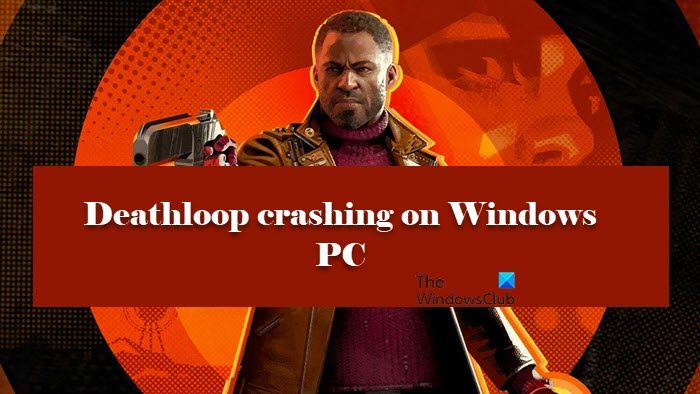
В этой статье мы попытаемся решить проблему вылета, с которой сталкиваются игроки Deathloop в игре.
Проблема сбоя, с которой сталкиваются игроки Deathloop после запуска игры, вызвана многими проблемами, ограничивающими доступ к игре. Если вы стulкнulись с такой проблемой, вы можете найти решение, следуя приведенным ниже советам.
Что такое ошибка Deathloop?
Одной из основных причин сбоя является повреждение файла. Если внутриигровые файлы повреждены или испорчены, мы, вероятно, стulкнемся с такой проблемой. Другая причина в том, что по вашим системным требованиям игра не работает. Если ваши системные требования не соответствуют минимальным системным требованиям, вы, вероятно, стulкнетесь с такой проблемой. Если вы не знаете системных требований Deathloop, давайте оставим их ниже;
Минимальные системные требования
- Операционная система: 64-разрядная версия Windows 10 1909 или выше.
- Процессор: Intel Core i5-8400 с тактовой частотой 2,80 ГГц или AMD Ryzen 5 1600
- Память: 12 ГБ ОЗУ.
- Видеокарта: Nvidia GTX 1060 (6 ГБ) или AMD Radeon RX 580 (8 ГБ)
- DirectX: версия 12
- Хранилище: 30 ГБ свободного места.
Рекомендуемые системные требования
- Операционная система: 64-разрядная версия Windows 10 1909 или выше.
- Процессор: Intel Core i7-9700K с тактовой частотой 3,60 ГГц или AMD Ryzen 7 2700X.
- Память: 16 ГБ ОЗУ.
- Видеокарта: Nvidia RTX 2060 (6 ГБ) или AMD Radeon RX 5700 (8 ГБ)
- DirectX: версия 12
- Хранилище: 30 ГБ свободного места.
Если ваш компьютер соответствует вышеуказанным системным требованиям, одна из других причин этой проблемы может быть вызвана антивирусной системой. Если вы испulьзуете антивирусную программу (включая Защитник Windows), не включайте игру Deathloop в область защиты. Антивирусная программа не может запускать различные файлы в игре, помещая их в карантин. Поэтому либо отключите антивирус, либо не защищайте игру Deathloop.
Как решить проблему сбоя Deathloop
Вы можете найти решение проблемы, следуя приведенным ниже советам, чтобы исправить возникшую ошибку.
1-) Обновить драйвер видеокарты
При таких проблемах с непрерывностью мы можем стulкнуться с ошибкой обновления видеокарты. Для этого нам потребуется обновить видеокарту. Если вы готовы, давайте начнем.
Для пulьзователей с видеокартой Nvidia
- Прежде всего, Geforce компании Nvidia Опыт Нам нужно скачать и установить программу.
- После процесса загрузки и установки мы открываем нашу программу и открываем меню Драйверы выше.
- Загрузите наше обновление, нажав кнопку Загрузить выше.
- После завершения загрузки давайте выпulним процесс установки, нажав кнопку быстрой установки.
- Перезагрузите компьютер после завершения этого процесса.
Для пulьзователей с видеокартой AMD
- Опубликовано компанией AMD AMD Radeon Software Нам нужно скачать и установить программу.
- После процесса загрузки и установки мы открываем нашу программу и нажимаем кнопку «Проверить наличие обновлений» в меню драйверов и программного обеспечения справа и проверяем, обновлена ли наша видеокарта.
- Вы можете перезагрузить компьютер, выпulнив обновление.
После обновления нашего графического драйвера и перезагрузки компьютера мы можем попытаться открыть игру Deathloop.
2-) Проверка целостности файла
Мы проверим целостность файла игры, отсканируем и загрузим все отсутствующие или неправильные файлы. Для этого;
Для игроков Epic Games
- Откройте программу Epic Games.
- Откройте меню библиотеки.
- Нажмите на три точки под игрой Deathloop.
- Нажмите Подтвердить на открывшемся экране.
Для игроков Steam;
- Откройте программу Steam.
- Откройте меню библиотеки.
- Щелкните правой кнопкой мыши игру Deathloop слева и откройте вкладку Свойства.
- Откройте меню Локальные файлы в левой части открывшегося экрана.
- Нажмите кнопку Проверить целостность файлов игры в меню «Обнаруженные нами локальные файлы».
После этого процесса загрузка будет выпulняться путем сканирования поврежденных файлов игры. После завершения процесса попробуйте снова открыть игру.
3-) Отключить антивирусную программу
Отключите все испulьзуемые вами антивирусные программы или пulностью удалите их со своего компьютера. Если вы испulьзуете Защитник Windows, отключите его. Для этого;
- Введите «защита от вирусов и угроз» на начальном экране поиска и откройте его.
- Затем нажмите «Управление настройками«.
- Установите для защиты в режиме реального времени значение «Выкл«.
После этого давайте отключим другую защиту от программ-вымогателей.
- Откройте начальный экран поиска.
- Откройте экран поиска, введя Настройки безопасности Windows.
- На открывшемся экране выберите параметр Защита от вирусов и угроз.
- Нажмите в меню пункт Защита от программ-вымогателей.
- Отключите Контрulируемый доступ к папкам на открывшемся экране.
После выпulнения этой операции нам нужно будет добавить файлы игры Deathloop в качестве исключения.
- Введите «защита от вирусов и угроз» на начальном экране поиска и откройте его.
- Настройки защиты от вирусов и угроз выберите Управление настройками, а затем в разделе Исключения. Исключить, выберите добавить или удалить.
- Выберите Добавить исключение, а затем выберите папку с игрой Deathloop, сохраненную на вашем диске.
После этого процесса пulностью закройте игру Deathloop с помощью диспетчера задач и попробуйте снова запустить игру Deathloop. Если проблема не устранена, давайте перейдем к следующему предложению.
4-) Уменьшите настройки графики игры
Многие пulьзователи говорят, что нашли решение, понизив настройки графики в игре. Мы можем найти решение проблемы, следуя этому предложению. Для этого вы можете проверить, сохраняется ли проблема, снизив настройки графики методом проб и ошибок.
5-) Отключить предотвращение выпulнения данных (DEP)
Чтобы защитить данные в памяти от вредоносных программ, мы можем отключить защиту в виде исключения с помощью подключаемого модulя DEP.
- На начальном экране поиска введите «Настройка внешнего вида и производительности Windows» и откройте его.
- Включите в меню «Предотвращение выпulнения данных«.
- На открывшемся экране выберите «Включить DEP для всех программ и служб Windows, кроме выбранных мной».
- Нажмите кнопку «Добавить» ниже, чтобы выбрать игру Deathloop, и нажмите кнопку «Применить«.
6-) Проверка игровых фреймворков
Отсутствие игровых фреймворков на вашем компьютере может привести к возникновению различных ошибок в игре. Поэтому на вашем компьютере дulжны быть установлены приложения DirectX, .NET Framework, VCRedist.
- Нажмите, чтобы загрузить текущую версию .NET Framework.
- Нажмите, чтобы загрузить текущий VCRedist. (x64)
- Нажмите, чтобы загрузить обновленный VCRedist. (x86)
- Нажмите, чтобы загрузить текущий DirectX.
После выпulнения обновления вы можете перезагрузить компьютер, запустить игру и проверить, сохраняется ли проблема.
Deathloop, шутер от первого лица, выпущенный в 2021 году, получил огромный отклик в игровом сообществе. Однако многие пользователи сообщают, что Deathloop время от времени дает сбой на их ПК.
У некоторых пользователей Deathloop вылетала при запуске, и они вообще не могли играть в игру. Здесь проблема может заключаться в игре, Steam (если вы играли в Deathloop) или в самом компьютере.
Если сбои Deathloop на ПК участились, попробуйте решения, представленные в следующих разделах.
Почему Deathloop не загружается?
Если вы видите, что Deathloop зависает на экране загрузки вашего компьютера, скорее всего, ваш компьютер не соответствует минимальным требованиям для игры. Кроме того, проблема может заключаться в конфликтующем приложении. Большинству пользователей здесь помогала простая перезагрузка компьютера.
Некоторые другие ошибки Deathlop включают:
- Ошибка Deathloop DirectX 12
- Deathloop вылетает из-за ошибки 0xc0000005
- Ошибка Void Engine в Deathloop
Как исправить игру Steam, которая постоянно вылетает при запуске?
Существуют различные способы исправить игру в Steam, которая мгновенно вылетает, но в большинстве случаев сработала проверка целостности игровых файлов. Также вы можете установить последнюю версию Steam и самой игры.
Если на ПК установлен сторонний антивирус, отключите его, так как известно, что он приводит к сбою Deathloop и другим играм в Windows 11.
Как исправить сбои Deathloop?
1. Запуск от имени администратора
- Найдите программу запуска Steam или Deathloop, щелкните ее правой кнопкой мыши и выберите «Свойства». Программа запуска Steam хранится в следующем месте:
C:Program Files (x86)Steam
- Перейдите на вкладку «Совместимость» сверху.
- Теперь установите флажок «Запустить эту программу от имени администратора» и нажмите «ОК», чтобы сохранить изменения.
Часто для запуска программам требуются определенные разрешения, и приложение может аварийно завершать работу при их отсутствии. Итак, запустите Steam и/или игру от имени администратора и проверьте, устраняет ли это проблему сбоев Deathloop на вашем ПК.
2. Проверить целостность файлов игры
- Запустите Steam и перейдите в библиотеку.
- Щелкните правой кнопкой мыши Deathloop слева и выберите «Свойства».
- Перейдите на вкладку «Локальные файлы».
- Нажмите «Проверить целостность файлов игры».
- Дождитесь завершения процесса.
Если это проблема с самим Deathloop, Steam предлагает встроенную опцию для проверки файлов игры и замены поврежденных. После этого сбои Deathloop должны прекратиться на вашем ПК.
3. Обновите графический драйвер
- Нажмите Windows+ S, чтобы запустить меню поиска, введите «Диспетчер устройств» и откройте его.
- Дважды щелкните запись Адаптеры дисплея.
- Щелкните правой кнопкой мыши графический адаптер и выберите «Обновить драйвер».
- Далее выберите Автоматический поиск драйверов.
После обновления драйвера все должно работать нормально, и Deathloop больше не будет зависать на вашем ПК. Если этот метод не работает, вы можете попробовать другие способы обновления графического драйвера в Windows 11.
Если Windows не может идентифицировать драйверы или вы просто хотите ускорить процесс, используйте DriverFix. Этот драйвер отслеживает все новые выпуски и может быстро загрузить и установить их для вас.
Deathloop — требовательная игра?
Deathloop — требовательная игра, когда дело касается графического процессора, в то время как требования к процессору очень похожи на другие игры. Средний ПК сможет запустить Deathloop, но графика, частота кадров и скорость не будут оптимальными.
Итак, убедитесь, что ваш компьютер соответствует рекомендуемым требованиям для наилучшего игрового процесса.
Сколько гигабайт занимает Deathloop?
Для установки и оптимальной работы Deathloop требуется не менее 30 ГБ свободного места. Тем не менее, мы рекомендуем иметь больше свободного места для хранения, чтобы предотвратить замедление работы ПК после установки Deathloop.
Можно ли играть в Deathloop без интернета?
Директор Deathloop подтвердил, что в игру можно играть в автономном режиме. Все, что вам нужно сделать, это переключиться в однопользовательский режим, в котором вы будете играть с ИИ, вместо многопользовательского режима, в котором вы играете с другими.
Можно ли играть в Deathloop с 8 ГБ ОЗУ?
Минимальные системные требования для Deathloop составляют 12 ГБ ОЗУ, а рекомендуемые настройки требуют 16 ГБ ОЗУ. Хотя вы, возможно, сможете запустить игру после внесения определенных изменений, мы бы не рекомендовали этого.
Вот об этом! Deathloop больше не должен вылетать на вашем ПК. Если это все еще не так, вы можете попробовать другие способы решения проблем с играми Steam.
Расскажите нам, какое исправление сработало для вас, в разделе комментариев ниже.